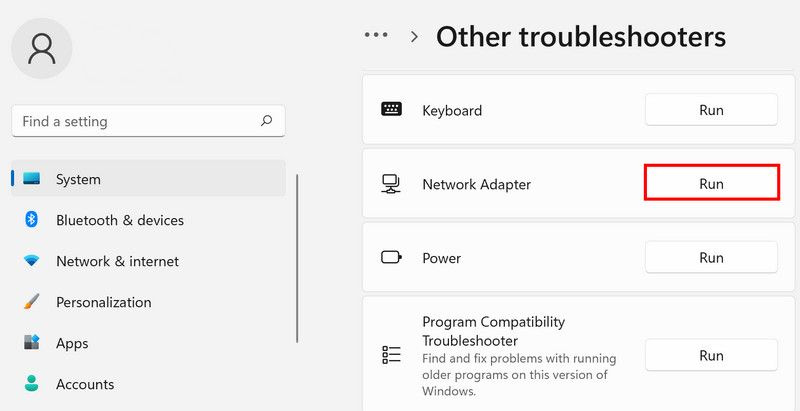விண்டோஸ் இயக்க முறைமையில் மூன்று வகையான நெட்வொர்க் சுயவிவரங்கள் உள்ளன, மேலும் இவை கோப்பு பகிர்வு மற்றும் பிணைய பாதுகாப்பு போன்ற சில அம்சங்கள் எவ்வாறு கையாளப்படும் என்பதை தீர்மானிக்கிறது.
விண்டோஸில், அமைப்புகள் பயன்பாட்டில் நெட்வொர்க் சுயவிவர வகையைப் பார்க்கலாம். இருப்பினும், நெட்வொர்க் சுயவிவர வகை காணவில்லை என்று பயனர்கள் புகார் அளித்துள்ளனர். இது ஏன் நிகழ்கிறது என்பதை இந்த வழிகாட்டி விளக்குகிறது மற்றும் Windows 10 அல்லது 11 இல் காணாமல் போன நெட்வொர்க் சுயவிவர விருப்பத்தை மீண்டும் பெற முயற்சி செய்யலாம்.
அன்றைய வீடியோவை உருவாக்கவும்
விண்டோஸ் 10 அல்லது 11 இல் உங்கள் நெட்வொர்க் சுயவிவரம் ஏன் காணவில்லை?
Windows 10 அல்லது 11 இல் உங்கள் பிணைய சுயவிவரத்தை உங்களால் பார்க்க முடியாவிட்டால், இது நிகழக்கூடிய சில காரணங்கள் இங்கே:
- உங்கள் சிஸ்டம் ஒரு தற்காலிக கோளாறைக் கையாள்கிறது, இதனால் சில அம்சங்கள் மறைந்து அல்லது செயல்படுகின்றன.
- தொடர்புடைய இயக்கிகள் காலாவதியானவை அல்லது ஊழல் நிறைந்தவை. இயக்கிகள் வன்பொருள் கூறுகளை கணினியுடன் இணைப்பதால், அவை வேலை செய்யத் தவறும்போது கையில் இருப்பது போன்ற சிக்கல்களை நீங்கள் சந்திக்க நேரிடும்.
- கணினியே காலாவதியானது, இதனால் நெட்வொர்க் சேவை போன்ற சேவைகள் சிக்கல்களை சந்திக்கின்றன.
- நெட்வொர்க் சேவைகளின் செயல்முறைக்கு இடையூறு விளைவிக்கும் மூன்றாம் தரப்பு பாதுகாப்பு தீர்வைப் பயன்படுத்துகிறீர்கள்.
- பிணைய அடாப்டர், உங்கள் கணினியை நிலையான இணைப்புகளை நிறுவ அனுமதிக்கும் பொறுப்பு, ஒரு சிக்கலை எதிர்கொள்கிறது.
அதிர்ஷ்டவசமாக, விண்டோஸ் 10 மற்றும் 11 இல் நெட்வொர்க் சுயவிவரம் மறைந்துவிடும் சிக்கலை தீர்க்க முடியும், எனவே உங்கள் விஷயத்தில் சிக்கலின் காரணம் எதுவாக இருந்தாலும் சரி, இந்த வழிகாட்டியில் உள்ள சரிசெய்தல் படிகள் அதை விரைவாக சரிசெய்ய உதவும்.
சரிசெய்தல் முறைகளைத் தொடங்குவதற்கு முன், உங்கள் கணினியை மறுதொடக்கம் செய்ய பரிந்துரைக்கிறோம். தற்காலிகக் கோளாறால் சிக்கல் ஏற்பட்டால், ஒரு எளிய மறுதொடக்கம் செய்து சிக்கலைச் சரிசெய்ய வேண்டும். அது உதவவில்லை என்றால், கீழே உள்ள படிகளுடன் தொடரவும்.
1. நெட்வொர்க் அடாப்டர் ட்ரபிள்ஷூட்டரை இயக்கவும்
பெரும்பாலான சந்தர்ப்பங்களில், நெட்வொர்க் அடாப்டரில் உள்ள சிக்கல்களால் பிழை ஏற்பட்டதால், நெட்வொர்க் அடாப்டர் சரிசெய்தலை இயக்குவதன் மூலம் சரிசெய்தலைத் தொடங்குமாறு பரிந்துரைக்கிறோம்.
நிரல்களை ஒரு இயக்ககத்திலிருந்து மற்றொரு இயக்ககத்திற்கு நகர்த்தவும்
இந்த பயன்பாடு விண்டோஸில் கட்டமைக்கப்பட்டுள்ளது மற்றும் நெட்வொர்க் தொடர்பான சிக்கலுக்கு வழிவகுக்கும் சாத்தியமான சிக்கல்களுக்கு கணினியை ஸ்கேன் செய்ய மைக்ரோசாப்ட் வடிவமைத்துள்ளது. ஸ்கேன் செய்யும் போது ஒரு சிக்கல் கண்டறியப்பட்டால், சரிசெய்தல் தானாகவே சரிசெய்யப்படும்.
சரிசெய்தலை எவ்வாறு இயக்குவது என்பது இங்கே:
- அழுத்தவும் வெற்றி + ஐ விண்டோஸ் அமைப்புகள் பயன்பாட்டைத் திறக்க விசைகள்.
- தேர்வு செய்யவும் அமைப்பு இடது பலகத்தில் இருந்து.
- இப்போது, கிளிக் செய்யவும் சிக்கலைத் தீர்ப்பவர் பின்னர் தேர்ந்தெடுக்கவும் பிற சிக்கல் தீர்க்கும் கருவிகள் .
- பின்வரும் சாளரத்தில், கண்டுபிடிக்கவும் நெட்வொர்க் அடாப்டர் சரிசெய்தல் மற்றும் கிளிக் செய்யவும் ஓடு அதற்கான பொத்தான். ஸ்கேன் முடிவடையும் வரை காத்திருக்கவும்.
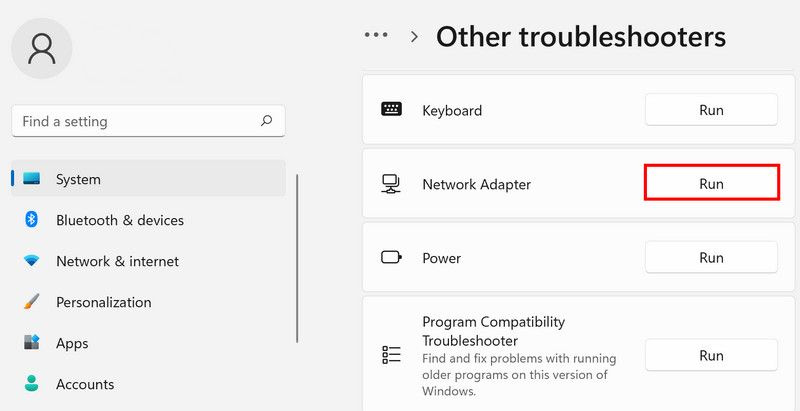
- பிழையறிந்து திருத்துபவர் ஏதேனும் சிக்கல்களைக் கண்டால், அது உங்களுக்குத் தெரிவிக்கும். அந்த வழக்கில், கிளிக் செய்யவும் இந்த திருத்தத்தைப் பயன்படுத்தவும் .
- சரிசெய்தல் சிக்கலைக் கண்டறியத் தவறினால், கிளிக் செய்யவும் பிரச்சனை நீக்குபவர் . அவ்வாறான நிலையில் நீங்கள் அடுத்த சரிசெய்தல் முறையை நோக்கி செல்லலாம்.
2. கணினியைப் புதுப்பிக்கவும்
அமைப்புகள் பயன்பாட்டில் நிலுவையில் உள்ள சிஸ்டம் புதுப்பிப்புகளை நிறுவ வேண்டும் என்பதை நாங்கள் பரிந்துரைக்கிறோம். புதுப்பிப்புகளை நிறுவுவதை நீங்கள் நீண்ட நேரம் வைத்திருந்தால், கணினி ஊழல் பிழைகள் மற்றும் வைரஸ்களுக்கு ஆளாகலாம், இது கையில் உள்ளதைப் போன்ற சிக்கல்களுக்கு வழிவகுக்கும்.
காலாவதியான அமைப்பு காரணமாக நீங்கள் சிக்கலை எதிர்கொண்டால், நிலுவையில் உள்ள புதுப்பிப்புகளை நிறுவுகிறது தந்திரம் செய்ய வேண்டும்.
3. உங்கள் பாதுகாப்பு திட்டத்தை முடக்கவும்
நீங்கள் சிக்கலை எதிர்கொள்வதற்கான மற்றொரு காரணம் உங்கள் பாதுகாப்புத் திட்டமாகும், இது பிணைய சேவைகளின் செயல்பாட்டில் குறுக்கிடலாம்.
மீட்பு பயன்முறையில் ஐபோனை எவ்வாறு பெறுவது
விண்டோஸ் டிஃபென்டருக்குப் பதிலாக மூன்றாம் தரப்பு வைரஸ் தடுப்பு நிரலைப் பயன்படுத்தும் பயனர்களுக்கு இது பொதுவானது. நீங்கள் அவர்களில் ஒருவராக இருந்தால், நிரலை தற்காலிகமாக முடக்க முயற்சிக்கவும். பணிப்பட்டியில் உள்ள நிரல் ஐகானில் வலது கிளிக் செய்து தேர்வு செய்வதன் மூலம் இதைச் செய்யலாம் முடக்கு > அடுத்த மறுதொடக்கம் வரை முடக்கவும் .
இது சிக்கலைச் சரிசெய்தால், சிறந்த வைரஸ் தடுப்பு தீர்வுக்கு மாறவும் அல்லது விண்டோஸ் டிஃபென்டரைப் பயன்படுத்தவும் பரிந்துரைக்கிறோம்.
4. நெட்வொர்க் வகையை மாற்றவும்
நெட்வொர்க் சுயவிவரத்தைப் பார்க்க நெட்வொர்க் வகையை பொதுவில் இருந்து தனிப்பட்டதாக மாற்றவும் முயற்சி செய்யலாம் மற்றும் அது வித்தியாசமாக இருக்கிறதா என்று சரிபார்க்கவும்.
நீங்கள் அதை எப்படி செய்யலாம் என்பது இங்கே:
ஆண்ட்ராய்டு 2016 க்கான இசை பதிவிறக்க பயன்பாடு இலவசம்
- விண்டோஸ் தேடலில் பவர்ஷெல் என டைப் செய்து கிளிக் செய்யவும் நிர்வாகியாக செயல்படுங்கள் .
- கிளிக் செய்யவும் ஆம் பயனர் கணக்கு உறுதிப்படுத்தல் வரியில்.
- நீங்கள் பவர்ஷெல் சாளரத்தில் வந்ததும், கீழே குறிப்பிடப்பட்டுள்ள கட்டளையைத் தட்டச்சு செய்து அழுத்தவும் உள்ளிடவும் அதை செயல்படுத்த. இந்தக் கட்டளையை இயக்கிய பின் காட்டப்படும் குறியீட்டு எண்ணைக் குறித்துக்கொள்ளவும்.
Get-NetConnectionProfile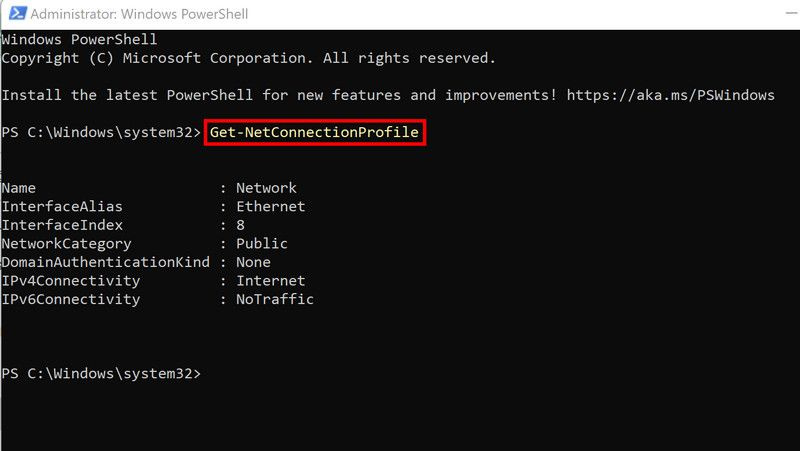
- அடுத்து, பின்வரும் கட்டளையை இயக்கவும்.
ஐ நீங்கள் முன்பு குறிப்பிட்ட எண்ணுடன் மாற்றவும். Set-NetConnectionProfile -InterfaceIndex <22> -NetworkCategory Private
இருப்பினும், இது பிணைய சுயவிவர வகையை வெற்றிகரமாக மாற்றவில்லை என்றால், நீங்கள் பதிவு எடிட்டர் வழியாக இந்த மாற்றங்களைச் செய்ய முயற்சி செய்யலாம். நீங்கள் தொடர்வதற்கு முன், நாங்கள் பரிந்துரைக்கிறோம் பதிவேட்டில் காப்புப்பிரதியை உருவாக்குதல் . செயல்பாட்டின் போது ஏதேனும் தவறு நடந்தால், தற்போதைய பதிவு நிலைக்குத் திரும்ப இது உதவும்.
தொடர, கீழே உள்ள படிகளைப் பின்பற்றவும், ஆனால் தொடர்வதற்கு முன் பதிவேட்டில் காப்புப்பிரதியை உருவாக்குவதை உறுதிசெய்யவும்.
- அச்சகம் வின் + ஆர் ரன் திறக்க.
- ரன் உரை புலத்தில் regedit என தட்டச்சு செய்து Enter ஐ கிளிக் செய்யவும்.
- கிளிக் செய்யவும் ஆம் பயனர் கணக்கு உறுதிப்படுத்தல் வரியில்.
- பின்வரும் சாளரத்தில், கீழே உள்ள இடத்திற்கு செல்லவும்:
HKEY_LOCAL_MACHINE –> SOFTWARE –> Microsoft –> Windows NT –> CurrentVersion –> NetworkList –> Profiles - சுயவிவர விசையின் கீழ் உங்களிடம் ஒன்று அல்லது அதற்கு மேற்பட்ட கோப்புறைகள் இருக்க வேண்டும். தேடுவதற்கு ஒவ்வொன்றையும் விரிவாக்குங்கள் சுயவிவரப்பெயர் பிணையத்துடன் தொடர்புடைய விசை.
- ProfileName மதிப்புடன் விசையைக் கண்டறிந்ததும், அதில் இருமுறை கிளிக் செய்யவும் வகை மதிப்பு .
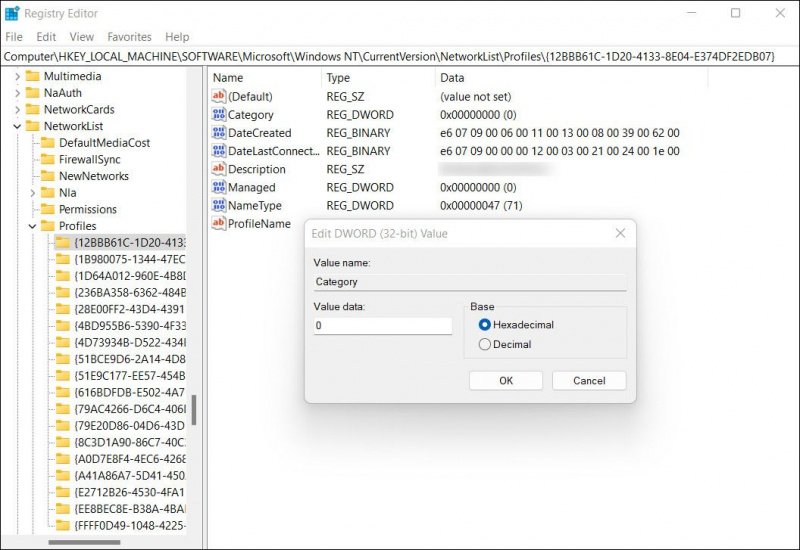
- மதிப்பு தரவுகளின் கீழ் 1 ஐ உள்ளிட்டு கிளிக் செய்யவும் உள்ளிடவும் .
- இறுதியாக, மாற்றங்களைச் சேமிக்க உங்கள் கணினியை மறுதொடக்கம் செய்யுங்கள்.
இது நெட்வொர்க் வகையை வெற்றிகரமாக மாற்றும், செயல்பாட்டில் உள்ள பிழையைத் தீர்க்கும்.
காணாமல் போன நெட்வொர்க் சுயவிவர வகை சிக்கல், தீர்க்கப்பட்டது
இப்போது, Windows இல் காணாமல் போன நெட்வொர்க் சுயவிவர வகை சிக்கலை நீங்கள் சரிசெய்ய முடியும். சிக்கல் மீண்டும் ஏற்பட்டால், அதிகாரப்பூர்வ மைக்ரோசாஃப்ட் குழுவைத் தொடர்புகொண்டு சிக்கலைப் புகாரளிக்கலாம். வல்லுநர்கள் சிக்கலின் காரணத்தை நன்கு புரிந்துகொண்டு பொருத்தமான தீர்வை பரிந்துரைக்க உதவுவார்கள்.